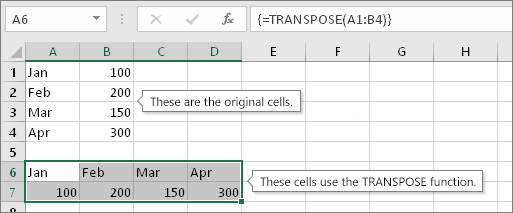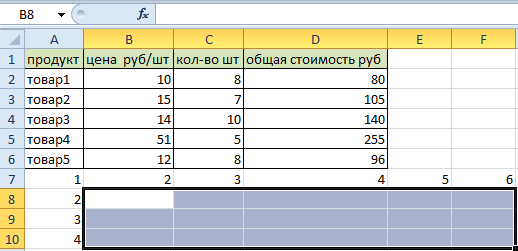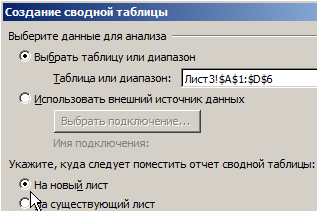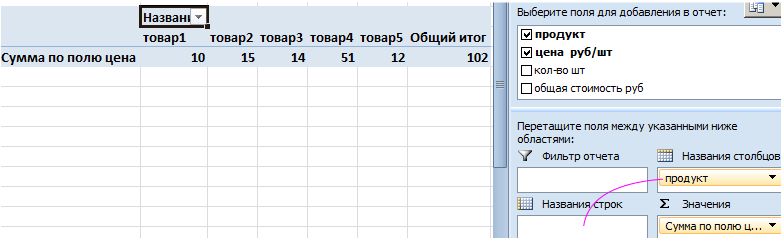Yaliyomo
Mara kwa mara, mtumiaji wa Excel anaweza kuwa na kazi ya kugeuza anuwai ya data ambayo ina muundo mlalo kuwa wima. Utaratibu huu unaitwa transposition. Neno hili ni jipya kwa watu wengi, kwa sababu katika kazi ya kawaida ya PC huna kutumia operesheni hii. Hata hivyo, wale ambao wanapaswa kufanya kazi na kiasi kikubwa cha data wanahitaji kujua jinsi ya kufanya hivyo. Leo tutazungumza kwa undani zaidi juu ya jinsi ya kuifanya, na kazi gani, na pia tutazingatia njia zingine kwa undani.
Kitendaji cha TRANSPOSE - badilisha safu za seli katika Excel
Mojawapo ya njia za kuvutia zaidi na za kazi za ubadilishaji wa meza katika Excel ni kazi TRANSP. Kwa msaada wake, unaweza kugeuza safu ya data ya usawa kuwa ya wima, au kufanya operesheni ya nyuma. Hebu tuone jinsi ya kufanya kazi nayo.
Sintaksia ya utendaji
Syntax ya kazi hii ni rahisi sana: TRANSPOSE(safu). Hiyo ni, tunahitaji kutumia hoja moja tu, ambayo ni seti ya data ambayo inahitaji kubadilishwa kuwa mwonekano wa mlalo au wima, kulingana na jinsi ilivyokuwa awali.
Kubadilisha safu wima za seli (safu)
Tuseme tuna safu na safu B2:B6. Zinaweza kuwa na thamani na fomula zilizotengenezwa tayari ambazo hurejesha matokeo kwenye visanduku hivi. Sio muhimu sana kwetu, ubadilishaji unawezekana katika visa vyote viwili. Baada ya kutumia chaguo hili la kukokotoa, urefu wa safu mlalo utakuwa sawa na urefu wa safu wima asilia.

Mlolongo wa hatua za kutumia formula hii ni kama ifuatavyo.
- Chagua mstari. Kwa upande wetu, ina urefu wa seli tano.
- Baada ya hayo, songa mshale kwenye upau wa formula, na uingize fomula hapo =TRANSP(B2:B6).
- Bonyeza mchanganyiko muhimu Ctrl + Shift + Ingiza.
Kwa kawaida, katika kesi yako, unahitaji kutaja mbalimbali ambayo ni ya kawaida kwa meza yako.
Kubadilisha safu za seli za mlalo (safu)
Kimsingi, utaratibu wa hatua ni karibu sawa na aya iliyotangulia. Tuseme tuna kamba iliyo na viwianishi vya kuanza na mwisho B10:F10. Inaweza pia kuwa na maadili na fomula moja kwa moja. Wacha tufanye safu kutoka kwake, ambayo itakuwa na vipimo sawa na safu ya asili. Mlolongo wa vitendo ni kama ifuatavyo:
- Chagua safu hii na kipanya. Unaweza pia kutumia funguo kwenye kibodi Ctrl na kishale cha chini, baada ya kubofya seli ya juu kabisa ya safu hii.
- Baada ya hayo, tunaandika formula =TRANSP(B10:F10) kwenye upau wa formula.
- Tunaandika kama fomula ya safu kwa kutumia mchanganyiko muhimu Ctrl + Shift + Ingiza.
Transposing na Bandika Maalum
Chaguo jingine linalowezekana la uhamishaji ni kutumia kitendakazi cha Bandika Maalum. Huyu si mwendeshaji tena wa kutumika katika fomula, lakini pia ni mojawapo ya mbinu maarufu za kugeuza safu kuwa safu mlalo na kinyume chake.
Chaguo hili liko kwenye kichupo cha Nyumbani. Ili kuipata, unahitaji kupata kikundi cha "Clipboard", na huko pata kitufe cha "Bandika". Baada ya hayo, fungua menyu ambayo iko chini ya chaguo hili na uchague kipengee cha "Transpose". Kabla ya hapo, unahitaji kuchagua safu unayotaka kuchagua. Kama matokeo, tutapata safu sawa, tu kinyume chake ni kioo.

Njia 3 za Kubadilisha Jedwali katika Excel
Lakini kwa kweli, kuna njia nyingi zaidi za kugeuza safu kuwa safu na kinyume chake. Wacha tueleze njia 3 ambazo tunaweza kupitisha meza katika Excel. Tulijadili mawili kati yao hapo juu, lakini tutatoa mifano michache zaidi ili upate wazo bora la uXNUMX jinsi ya kutekeleza utaratibu huu.
Njia ya 1: Bandika Maalum
Njia hii ndiyo rahisi zaidi. Inatosha kushinikiza vifungo kadhaa, na mtumiaji hupokea toleo lililopitishwa la meza. Wacha tutoe mfano mdogo kwa uwazi zaidi. Tuseme tuna jedwali lililo na maelezo kuhusu ni bidhaa ngapi ziko sokoni kwa sasa, na pia ni kiasi gani zinagharimu kwa jumla. Jedwali yenyewe inaonekana kama hii.
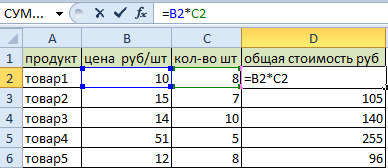
Tunaona kwamba tuna kichwa na safu na nambari za bidhaa. Katika mfano wetu, kichwa kina habari kuhusu bidhaa gani, ni gharama gani, ni kiasi gani katika hisa, na ni gharama gani ya jumla ya bidhaa zote zinazohusiana na bidhaa hii ambayo iko kwenye hisa. Tunapata gharama kulingana na fomula ambapo gharama inazidishwa na wingi. Ili kufanya mfano uonekane zaidi, hebu tufanye kichwa cha kijani kibichi.
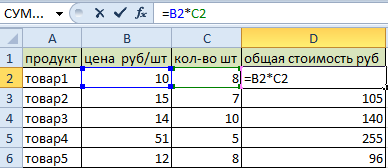
Kazi yetu ni kuhakikisha kuwa habari iliyo kwenye meza iko kwa usawa. Hiyo ni, ili nguzo ziwe safu. Mlolongo wa vitendo katika kesi yetu itakuwa kama ifuatavyo:
- Chagua anuwai ya data ambayo tunahitaji kuzungusha. Baada ya hayo, tunakili data hii.
- Weka mshale mahali popote kwenye laha. Kisha bonyeza kitufe cha kulia cha panya na ufungue menyu ya muktadha.
- Kisha bonyeza kitufe cha "Bandika Maalum".
Baada ya kukamilisha hatua hizi, unahitaji kubofya kitufe cha "Transpose". Badala yake, chagua kisanduku karibu na kipengee hiki. Hatubadilishi mipangilio mingine, na kisha bonyeza kitufe cha "Sawa".
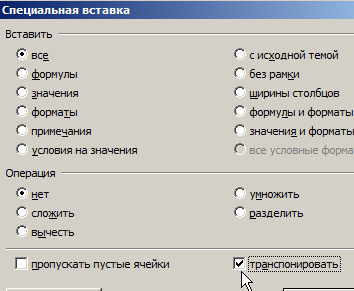
Baada ya kufanya hatua hizi, tunaachwa na meza sawa, safu na nguzo zake tu zimepangwa tofauti. Pia kumbuka kuwa visanduku vilivyo na maelezo sawa vimeangaziwa kwa kijani. Swali: ni nini kilifanyika kwa fomula ambazo zilikuwa katika safu asili? Eneo lao limebadilika, lakini wao wenyewe wamebaki. Anwani za seli zilibadilika tu hadi zile ambazo ziliundwa baada ya uhamishaji.
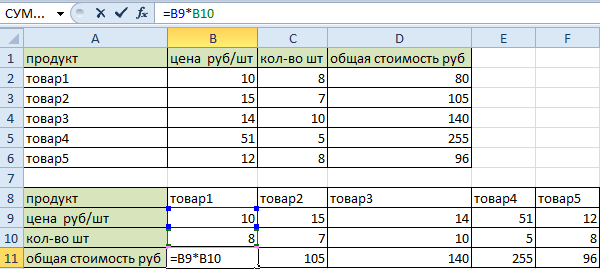
Takriban vitendo sawa vinahitaji kufanywa ili kubadilisha thamani, si fomula. Katika kesi hii, unahitaji pia kutumia Bandika menyu Maalum, lakini kabla ya hapo, chagua anuwai ya data iliyo na maadili. Tunaona kwamba dirisha la Bandika Maalum linaweza kuitwa kwa njia mbili: kupitia menyu maalum kwenye Ribbon au menyu ya muktadha.
Njia ya 2. Kazi ya TRANSP katika Excel
Kwa kweli, njia hii haitumiki tena kwa bidii kama ilivyokuwa mwanzoni mwa kuonekana kwa programu hii ya lahajedwali. Hii ni kwa sababu njia hii ni ngumu zaidi kuliko kutumia Bandika Maalum. Walakini, hupata matumizi yake katika ubadilishaji wa jedwali otomatiki.
Pia, kazi hii iko katika Excel, kwa hivyo ni muhimu kujua kuihusu, ingawa haitumiki tena karibu. Mapema tulizingatia utaratibu, jinsi ya kufanya kazi nayo. Sasa tutaongeza ujuzi huu kwa mfano wa ziada.
- Kwanza, tunahitaji kuchagua masafa ya data ambayo yatatumika kupitisha jedwali. Unahitaji tu kuchagua eneo kinyume chake. Kwa mfano, katika mfano huu tuna safu 4 na safu 6. Kwa hivyo, inahitajika kuchagua eneo lenye sifa tofauti: safu 6 na safu 4. Picha inaonyesha vizuri sana.

- Baada ya hayo, mara moja tunaanza kujaza kiini hiki. Ni muhimu usiondoe uteuzi kwa bahati mbaya. Kwa hiyo, lazima ueleze formula moja kwa moja kwenye bar ya formula.
- Ifuatayo, bonyeza mchanganyiko muhimu Ctrl + Shift + Ingiza. Kumbuka kwamba hii ni fomula ya safu, kwa kuwa tunafanya kazi na seti kubwa ya data mara moja, ambayo itahamishiwa kwenye seti nyingine kubwa ya seli.
Baada ya kuingia data, tunasisitiza kitufe cha Ingiza, baada ya hapo tunapata matokeo yafuatayo.
Tunaona kwamba fomula haikuhamishiwa kwenye jedwali jipya. Uumbizaji pia ulipotea. Poeto
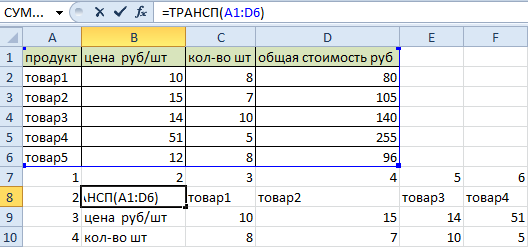
Yote hii italazimika kufanywa kwa mikono. Kwa kuongeza, kumbuka kwamba meza hii inahusiana na moja ya awali. Kwa hiyo, mara tu taarifa fulani inapobadilishwa katika safu ya awali, marekebisho haya yanafanywa moja kwa moja kwenye meza iliyopitishwa.
Kwa hivyo, njia hii inafaa katika hali ambapo unahitaji kuhakikisha kuwa meza iliyopitishwa imeunganishwa na ile ya asili. Ikiwa unatumia kuingiza maalum, uwezekano huu hautakuwa tena.
jedwali la muhtasari
Hii ni njia mpya ya kimsingi, ambayo inafanya uwezekano wa sio tu kupitisha meza, lakini pia kutekeleza idadi kubwa ya vitendo. Kweli, utaratibu wa uhamishaji utakuwa tofauti kidogo ikilinganishwa na njia za awali. Mlolongo wa vitendo ni kama ifuatavyo:
- Wacha tutengeneze jedwali la egemeo. Ili kufanya hivyo, unahitaji kuchagua meza ambayo tunahitaji kupitisha. Baada ya hayo, nenda kwenye kipengee cha "Ingiza" na utafute "Jedwali la Pivot" hapo. Kisanduku kidadisi kama kilicho kwenye picha ya skrini hii kitaonekana.

- Hapa unaweza kugawa upya safu ambayo itafanywa, na pia kufanya idadi ya mipangilio mingine. Sasa tunavutiwa hasa na mahali pa jedwali la egemeo - kwenye laha mpya.
- Baada ya hapo, mpangilio wa jedwali la egemeo utaundwa kiotomatiki. Ni muhimu kuweka alama ndani yake vitu hivyo ambavyo tutatumia, na kisha lazima zihamishwe mahali pazuri. Kwa upande wetu, tunahitaji kuhamisha kipengee cha "Bidhaa" hadi "Majina ya safu wima", na "Bei kwa Kila Kipande" hadi "Maadili".

- Baada ya hapo, jedwali la egemeo hatimaye litaundwa. Bonasi ya ziada ni hesabu otomatiki ya thamani ya mwisho.
- Unaweza kubadilisha mipangilio mingine pia. Kwa mfano, batilisha uteuzi wa kipengee "Bei kwa kila kipande" na uangalie kipengee "Jumla ya gharama". Kama matokeo, tutakuwa na jedwali lililo na habari kuhusu gharama ya bidhaa.
 Njia hii ya uhamishaji inafanya kazi zaidi kuliko zingine. Wacha tueleze baadhi ya faida za jedwali la egemeo:
Njia hii ya uhamishaji inafanya kazi zaidi kuliko zingine. Wacha tueleze baadhi ya faida za jedwali la egemeo:
- Otomatiki. Kwa usaidizi wa majedwali ya egemeo, unaweza kufupisha data kiotomatiki, na pia kubadilisha nafasi ya safu wima na safu kiholela. Ili kufanya hivyo, huna haja ya kufanya hatua yoyote ya ziada.
- Mwingiliano. Mtumiaji anaweza kubadilisha muundo wa habari mara nyingi kama anahitaji kufanya kazi zake. Kwa mfano, unaweza kubadilisha mpangilio wa nguzo, pamoja na data ya kikundi kwa njia ya kiholela. Hii inaweza kufanywa mara nyingi kama mtumiaji anahitaji. Na inachukua chini ya dakika moja.
- Rahisi kufomati data. Ni rahisi sana kupanga meza ya pivot kwa njia ambayo mtu anataka. Ili kufanya hivyo, fanya mibofyo michache ya panya.
- Kupata maadili. Idadi kubwa ya fomula zinazotumiwa kuunda ripoti ziko katika ufikivu wa moja kwa moja wa mtu na ni rahisi kuunganishwa kwenye jedwali badilifu. Hizi ni data kama vile muhtasari, kupata maana ya hesabu, kuamua idadi ya seli, kuzidisha, kupata maadili makubwa na madogo katika sampuli maalum.
- Uwezo wa kuunda chati za muhtasari. Ikiwa PivotTables zitahesabiwa upya, chati zake zinazohusiana husasishwa kiotomatiki. Inawezekana kuunda chati nyingi kadri unavyohitaji. Zote zinaweza kubadilishwa kwa kazi maalum na hazitaunganishwa.
- Uwezo wa kuchuja data.
- Inawezekana kuunda jedwali la egemeo kulingana na zaidi ya seti moja ya maelezo ya chanzo. Kwa hivyo, utendaji wao utakuwa mkubwa zaidi.
Ukweli, wakati wa kutumia jedwali la egemeo, vizuizi vifuatavyo lazima zizingatiwe:
- Si taarifa zote zinazoweza kutumika kutengeneza majedwali egemeo. Kabla ya kutumika kwa kusudi hili, seli lazima ziwe za kawaida. Kwa maneno rahisi, pata haki. Mahitaji ya lazima: uwepo wa mstari wa kichwa, utimilifu wa mistari yote, usawa wa fomati za data.
- Data inasasishwa nusu kiotomatiki. Ili kupata taarifa mpya katika jedwali la egemeo, lazima ubofye kitufe maalum.
- Jedwali la egemeo huchukua nafasi nyingi. Hii inaweza kusababisha usumbufu fulani wa kompyuta. Pia, faili itakuwa vigumu kutuma kwa E-mail kwa sababu ya hili.
Pia, baada ya kuunda jedwali la egemeo, mtumiaji hana uwezo wa kuongeza habari mpya.